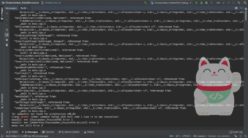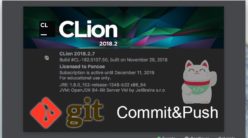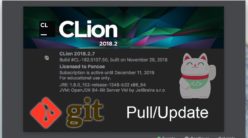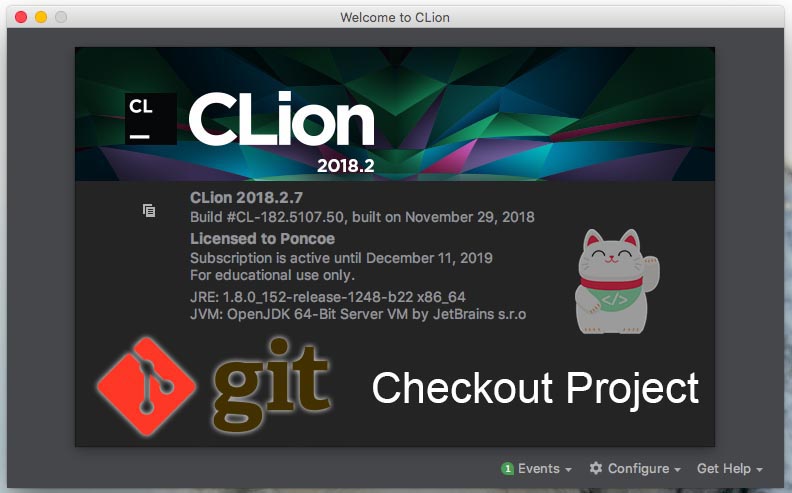
Halo, kali ini gw mau share cara Checkout Project dari Github ke CLion, Langsung aja cekidot.
Checkout Project
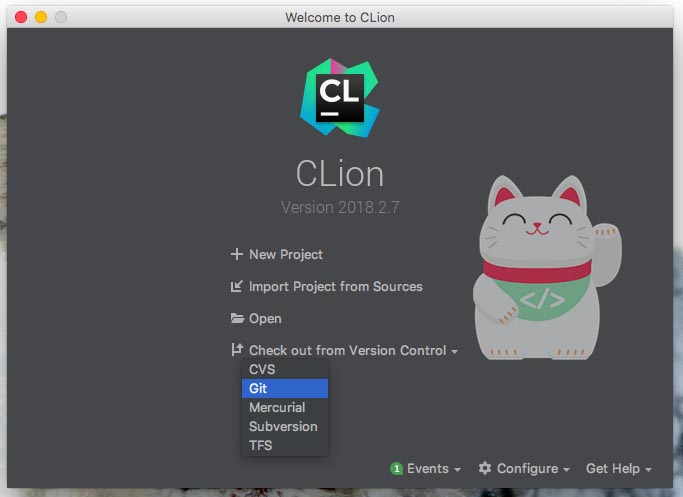
Jika kalian membuka Aplikasi CLion akan muncul tampilan menu seperti ini, dan untuk melakukan Checkout Project kalian bisa pilih “Checkout project from version control” setelah itu pilih “GIT” di bagian dropdown menu.
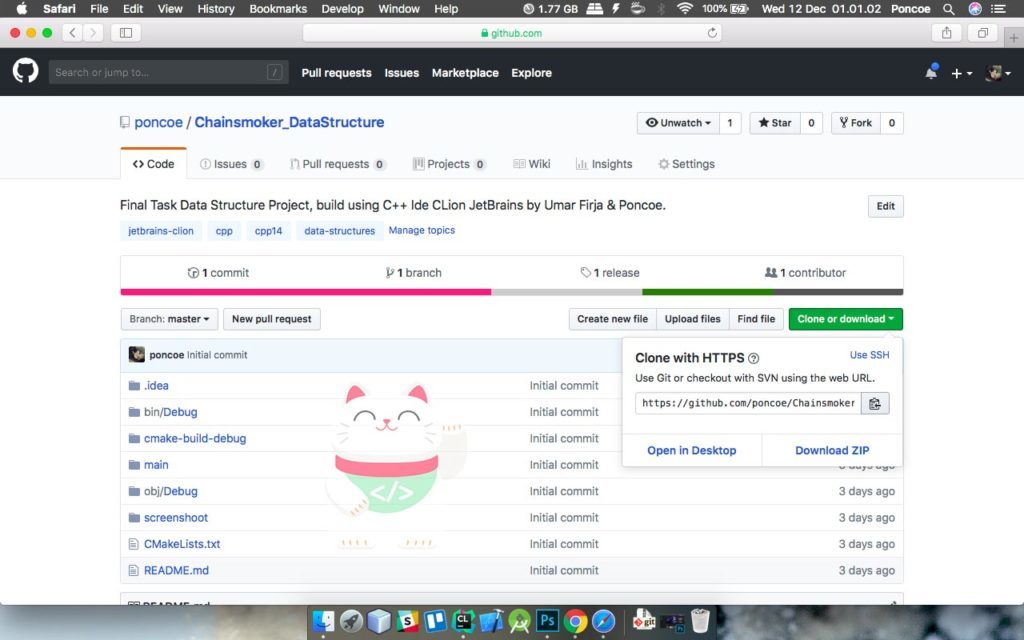
Setelah itu kalian pilih Project yang ingin kalian Checkout dan copy / clone link git nya dengan cara pencet tombol “Clone or Download” dan muncul link untuk checkout, dan kalian bisa copy link tersebut.
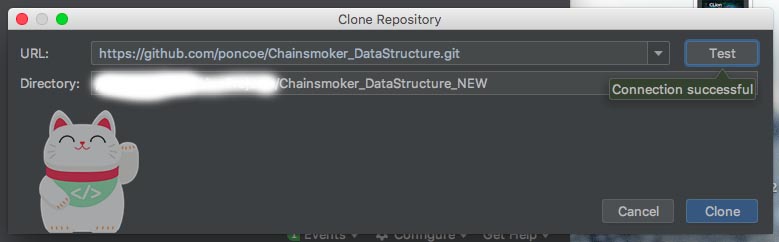
Setelah kalian sudah pilih menu “Git” pada Checkout project from version control CLion, akan muncul tampilan seperti ini, dan kalian Paste kan link yang sudah kalian copy pada github, dan jangan lupa untuk menekan tombol “Test” untuk mengetes apakah link tersebut berhasil atau yang telah kita lakukan benar, jika berhasil akan ada tulisan “connection Sucessful” berati apa yang kita lakukan sudah benar, dan pencet tombol “Clone”.
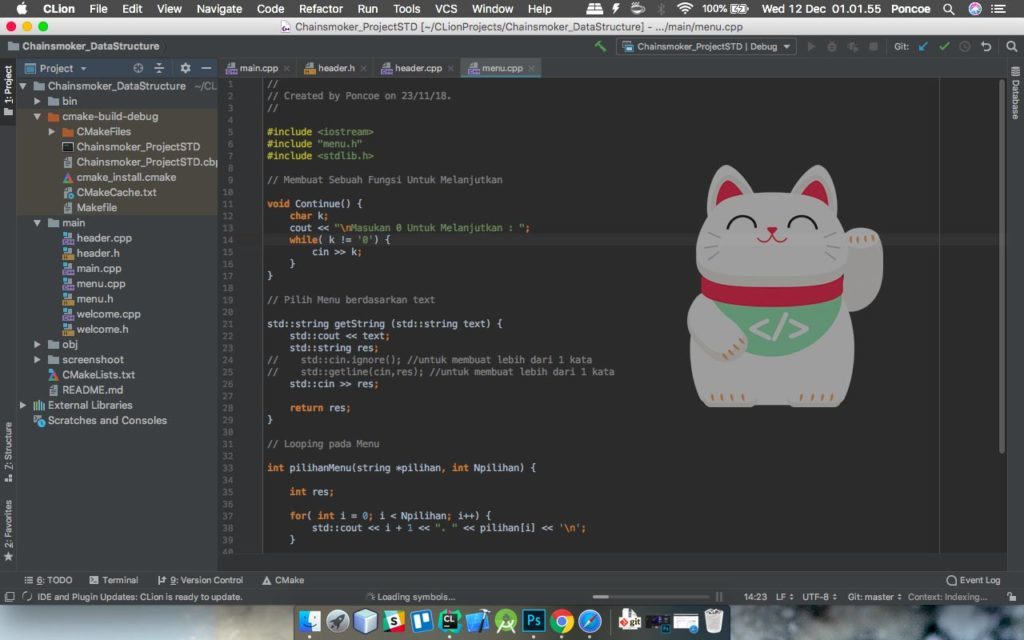
Setelah berhasil Clone akan muncul tampilan seperti ini, tetapi pada proses clone dibutuhkan waktu beberapa saat untuk mempersiapkan filenya.
Via Command Line Tools
——————————————————————————————————-
“git clone
https://github.com/poncoe/Chainsmoker_DataStructure.git”
——————————————————————————————————-
pada kodingan diatas adalah cara Checkout Project via Command Line Tools.
Akhir Kata
mungkin itu aja yang bisa gw share, tapi emang gw lebih suka via UI daripada command line, emang seharusnya kita pake command line biar keliatan expertnya 😀 makasih ya